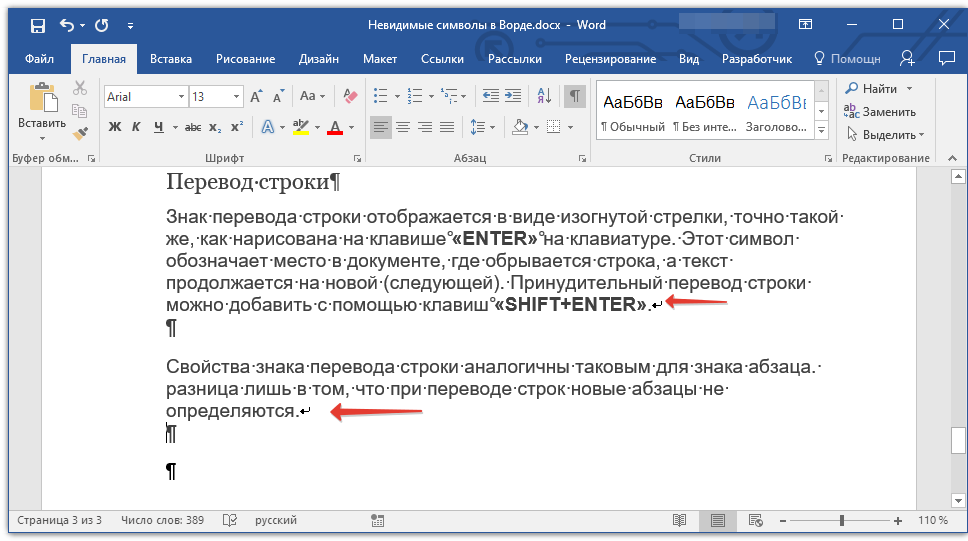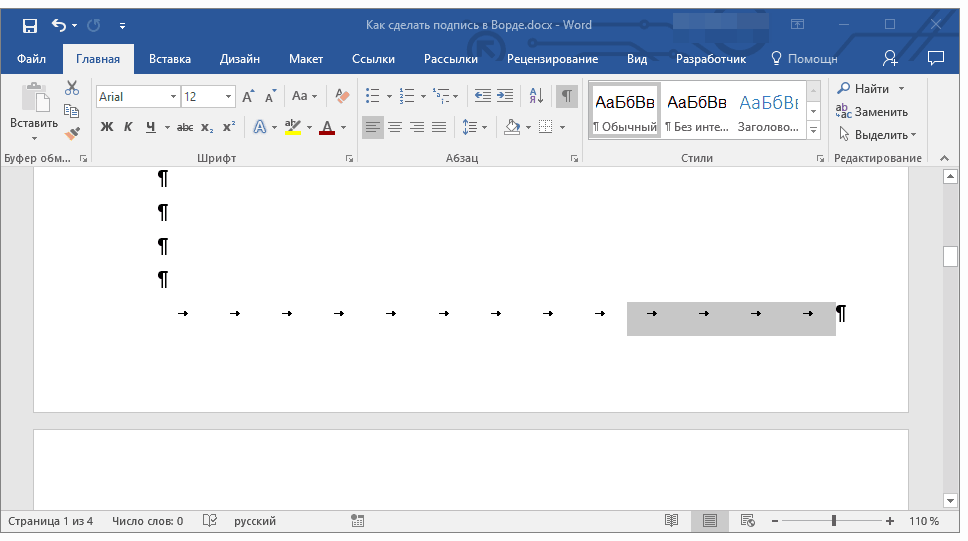Добавление и удаление строк или столбцов таблицы в Word или PowerPoint для Mac
Word 2016 для Mac PowerPoint 2016 для Mac Word для Mac 2011 PowerPoint для Mac 2011 Еще…Меньше
Примечание: Мы стараемся как можно оперативнее обеспечивать вас актуальными справочными материалами на вашем языке. Эта страница переведена автоматически, поэтому ее текст может содержать неточности и грамматические ошибки. Для нас важно, чтобы эта статья была вам полезна. Просим вас уделить пару секунд и сообщить, помогла ли она вам, с помощью кнопок внизу страницы. Для удобства также приводим ссылку на оригинал (на английском языке) .
Для управления строками и столбцами в таблицах можно использовать команды вставки на вкладке Макет.
Добавление строки или столбца
Вы можете добавить строку выше или ниже позиции курсора.
Щелкните в том месте таблицы, в котором хотите добавит строку или столбец, затем перейдите на вкладку Макет (рядом с вкладкой Конструктор таблиц на ленте).
Используйте команду Вставить сверху или Вставить снизу, чтобы добавить строки, и команду Вставить слева или Вставить справа, чтобы добавить столбцы.
Совет: Чтобы добавить строку в конце таблицы, щелкните последнюю ячейку последней строки, а затем нажмите клавишу TAB.
Удаление строки, ячейки или таблицы
Щелкните строку или ячейку в таблице, а затем перейдите на вкладку Макет (рядом с вкладкой Конструктор таблиц на ленте).
Щелкните Удаление и выберите в меню нужный параметр.
Примечание: Параметр для удаления таблицы в меню Удаление есть только в Word. Если вы хотите удалить таблицу в PowerPoint, выделите и удалите ее.
Используемое приложение Office:
-
Word
-
PowerPoint
Word
Выполните одно из указанных ниже действий.
Добавление строки
Вы можете добавить строку выше или ниже позиции курсора.
-
Щелкните место для добавления строки и откройте вкладку Макет таблицы.
-
В разделе Строки и столбцы щелкните Над или Под.
Советы:
-
Можно также использовать инструмент Рисование, чтобы нарисовать строку в выбранной таблице.
 На вкладке Таблица в группе Нарисовать границы, нажмите кнопку Рисование, а затем нарисуйте линию по строке.
На вкладке Таблица в группе Нарисовать границы, нажмите кнопку Рисование, а затем нарисуйте линию по строке. -
Чтобы добавить строку в конце таблицы, щелкните последнюю ячейку последней строки, а затем нажмите клавишу TAB.
-
Удаление строки
-
Выберите строку или ячейку в таблице и откройте вкладку Макет таблицы.
org/ListItem»>
В разделе Строки и столбцы, нажмите кнопку Удаление, затем Удалить строки.
Добавление столбца
-
Выберите столбец или ячейку в таблице и откройте вкладку Макет таблицы.
-
В разделе Строки и столбцы щелкните Право или Лево.
Удаление столбца
Выберите столбец или ячейку в таблице и откройте вкладку Макет таблицы.
В разделе Строки и столбцы, нажмите кнопку Удаление, затем Удалить столбцы.
См. также
Добавление и изменение границ таблицыИзменение размера всей таблицы или ее части
PowerPoint
Выполните одно из указанных ниже действий.
Добавление строки
Вы можете добавить строку выше или ниже позиции курсора.
-
-
В разделе Строки и столбцы щелкните Над или Под.
Советы:
-
Можно также использовать инструмент Рисование, чтобы нарисовать строку в выбранной таблице.
 На вкладке Таблица в группе Нарисовать границы, нажмите кнопку Рисование, а затем нарисуйте линию по строке.
На вкладке Таблица в группе Нарисовать границы, нажмите кнопку Рисование, а затем нарисуйте линию по строке. -
Чтобы добавить строку в конце таблицы, щелкните последнюю ячейку последней строки, а затем нажмите клавишу TAB.
-
Удаление строки
-
Выберите строку или ячейку в таблице и откройте вкладку Макет таблицы.
В разделе Строки и столбцы, нажмите кнопку Удаление, затем Удалить строки.
Добавление столбца
-
Выберите столбец или ячейку в таблице и откройте вкладку Макет таблицы.
-
В разделе Строки и столбцы щелкните Право или Лево.
Удаление столбца
Выберите столбец или ячейку в таблице и откройте вкладку Макет таблицы.
В разделе Строки и столбцы, нажмите кнопку Удаление, затем Удалить столбцы.
Дополнительные материалы
Объединение и разбиение ячеек в таблице
Добавление и изменение границ таблицы
Изменение размера всей таблицы или ее части
Как добавить строку в таблице Word
В ворде вы можете добавить несколько строк в таблицу, если текущее количество строк недостаточно. Вы можете добавить строку либо в конце таблицы, либо выше или ниже текущих строк в таблице ворд. Далее в статье будет рассмотрено не только несколько способов, как добавить строку в таблице ворд, но и как в таблице ворд добавить несколько строк. Если вам необходимо добавить столбец в таблице, ознакомьтесь с этой статьей.
Вы можете добавить строку либо в конце таблицы, либо выше или ниже текущих строк в таблице ворд. Далее в статье будет рассмотрено не только несколько способов, как добавить строку в таблице ворд, но и как в таблице ворд добавить несколько строк. Если вам необходимо добавить столбец в таблице, ознакомьтесь с этой статьей.
Как добавить строку в таблицу ворд
Для того чтобы в ворде добавить строку в таблицу, проделайте следующие действия:
- Щелкните внутри ячейки в строке, относительно которой вы хотите добавить строку ниже или выше в таблице ворд.
Как добавить строку в таблице Word – Курсор в ячейке строки, относительно которой нужно вставить новую строку
- Перейдите на вкладку «Макет» и в разделе «Строки и столбцы» нажмите кнопку «Вставить сверху» или «Вставить снизу», чтобы добавить новую строку в таблице ворд.

Как добавить строку в таблице Word – Вставить строку сверху или снизу в таблице ворд
- Например, если вы нажали кнопку «Вставить сверху», то в таблице ворд будет добавлена новая строка выше относительно той строки, где находился курсор.
Как добавить строку в таблице Word – Новая строка в таблице ворд
Также вы можете добавить строку в таблице ворд, щелкнув правой кнопкой мыши по выбранной строке, нажав «Вставить» и выбрав, где вы хотите добавить строку в таблице относительно выбранной строки – сверху или снизу.
Как добавить строку в таблице Word – Вставить строку в таблицу ворд
Рассмотрим, как быстро добавить несколько строк в конце таблицы ворд.
Как добавить несколько строк в конце таблицы ворд
В этом разделе для того чтобы добавить несколько строк в конце таблицы мы будем использовать горячую клавишу Tab.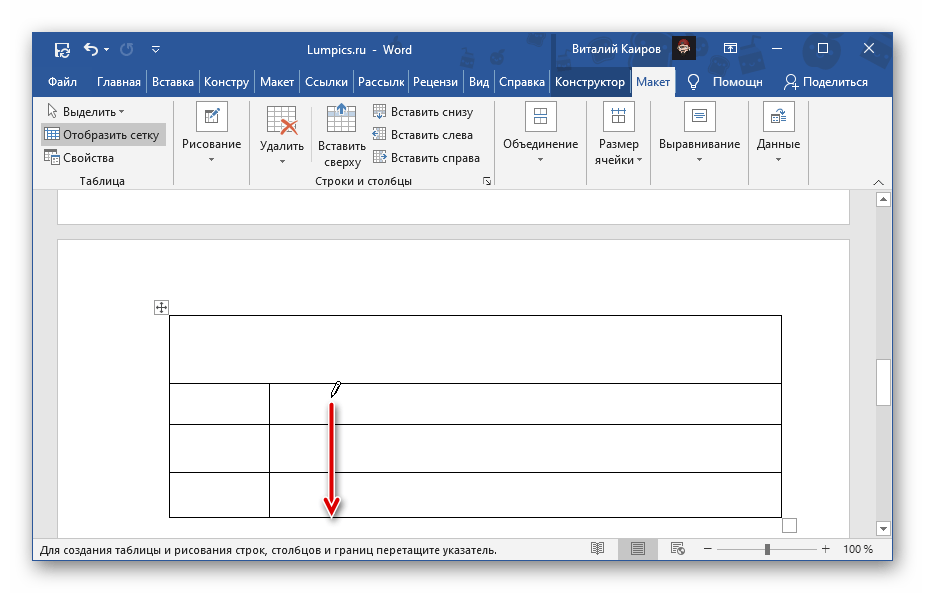
- Установите курсор в конец последней строки таблицы ворд.
Как добавить строку в таблице Word – Курсор в последней ячейке последней строки таблицы
- Нажмите клавишу Tab, чтобы добавить строку в таблице ворд. Например, если вы хотите добавить две строки проделайте эти действия два раза. И в итоге у вас в таблице появятся 2 новые строки.
Как добавить строку в таблице Word – Новые строки в таблице ворд
Как добавить несколько строк в таблицу ворд
Для того чтобы добавить много строк в таблице ворд, проделайте следующие шаги:
- Сначала выделите несколько строк в таблице.
Как добавить строку в таблице Word – Выбор нескольких строк в таблице ворд
- Щелкните правой кнопкой мыши, нажмите «Вставить». Затем выберите, где вы хотите добавить строки относительно выделенных строк.
Как добавить строку в таблице Word – Добавить несколько строк в таблицу ворд
- Количество добавленных строк в таблице совпадает с количеством строк, которые вы выбрали в самом начале.

Как добавить строку в таблице Word – Несколько новых строк в таблице ворд
Теперь, вы знаете несколько способов, как добавить строку в таблице ворд, и как добавить несколько строк в таблице. Возможно вас заинтересует статья о том, как добавить столбец в таблицу.
Как вставить строку в документ Word
- Вы можете вставить строку в документ Word, введя три символа, которые автоматически исправляются в строке.
- Такие символы, как подчеркивание, знаки равенства и знаки фунта, автоматически заменяются на линии разного типа.
- Вы также можете добавить в документ форму линии, что удобно, если вам нужна фигура со стрелками или не горизонтальная линия.
Горизонтальные линии обычно включаются в документы, чтобы помочь разделить различные разделы и добавить визуальный эффект. Эти линии иногда называют горизонтальными линиями, и они бывают разных вариаций. Word позволяет добавлять, например, простые линии, двойные линии, пунктирные линии и неровные линии. Вот все, что вам нужно знать, чтобы вставить строку в документ Word.
Эти линии иногда называют горизонтальными линиями, и они бывают разных вариаций. Word позволяет добавлять, например, простые линии, двойные линии, пунктирные линии и неровные линии. Вот все, что вам нужно знать, чтобы вставить строку в документ Word.
Как вставить строку в Word, набрав
Самый быстрый и простой способ добавить строку в документ — ввести несколько символов; если вы введете три символа, которые Word распознает как начало строки, а затем нажмете Enter, Word автоматически заменит их на полную строку. Вот что вам нужно сделать:
1. Поместите курсор туда, где должна появиться линия.
2. Введите один и тот же символ три раза (все варианты см. в списке ниже).
3. Нажмите Введите . Автозамена превратит его в строку.
Возможные варианты:
- Тонкая линия: Введите три дефиса (-).
- Толстая линия: Введите три символа подчеркивания (_).

- Двойная строка: Введите три знака равенства (=).
- Пунктирная линия: Введите три звездочки (*).
- Тройная строка: Введите три знака решетки (#).
- Зубчатая линия: Введите три тильды (~).
Как вставить линию в Word, рисуя
Вы также можете сделать линию, используя инструменты рисования Word.
1. Щелкните Вставьте на вкладки ленты, а затем в разделе Иллюстрации щелкните Фигуры .
Щелкните Вставьте на вкладки ленты, а затем в разделе Иллюстрации щелкните Фигуры .
2. В категории Lines выпадающего меню выберите форму линии, которую вы предпочитаете.
3. Щелкните там, где вы хотите, чтобы линия начиналась, и перетащите мышь туда, где вы хотите, чтобы линия заканчивалась. Отпустите мышь.
Вы можете создавать различные стили линий в документе Word с помощью меню «Фигуры». Дэйв Джонсон Подсказка: Хотя линии, которые вы вставляете, печатая, всегда идеально горизонтальны, вы можете сделать так, чтобы линии, которые вы рисуете с помощью фигур, отображались под любым углом.
Дэйв Джонсон
Внештатный писатель
Дэйв Джонсон — технический журналист, который пишет о потребительских технологиях и о том, как индустрия трансформирует спекулятивный мир научной фантастики в современную реальную жизнь. Дэйв вырос в Нью-Джерси, прежде чем поступить в ВВС, чтобы управлять спутниками, преподавать космические операции и планировать космические запуски. Затем он провел восемь лет в качестве руководителя отдела контента в группе Windows в Microsoft. Как фотограф Дэйв фотографировал волков в их естественной среде обитания; он также инструктор по подводному плаванию и соведущий нескольких подкастов. Дэйв является автором более двух десятков книг и участвовал во многих сайтах и публикациях, включая CNET, Forbes, PC World, How To Geek и Insider.
ПодробнееПодробнее
Вставить горизонтальную линию
Word для Microsoft 365 Outlook для Microsoft 365 Word 2021 Outlook 2021 Word 2019 Outlook 2019 Word 2016 Outlook 2016 Word 2013 Outlook 2013 Word 2010 Outlook 2010 Word 2007 Outlook 2007 Дополнительно… Меньше
. Вы можете добавить горизонтальные линии, иногда называемые горизонтальными линиями, в документ или сообщение электронной почты, чтобы разделить фрагменты текста и повысить визуальную привлекательность.
По умолчанию Word и Outlook имеют трехсимвольные ярлыки, которые вставляют горизонтальную линейку во всю ширину документа или сообщения. Внешний вид этого правила — тоньше, толще, двойная линия, пунктирная, волнистая — зависит от того, какой ярлык вы используете, как показано на изображении ниже.
Если вам не подходит эта функция автоматической линии, вы можете отключить эту функцию в Word или отключить ее в Outlook.
Если вы хотите нарисовать линию , чтобы проиллюстрировать это, см. раздел Рисование линии в Word или Outlook.
Вставьте горизонтальную линию, набрав несколько символов
Самый быстрый способ добавить горизонтальную линию или линейку — использовать функцию автоформата. Когда вы вводите определенные символы три раза в их собственном абзаце, а затем нажимаете клавишу ВВОД, эти символы мгновенно превращаются в горизонтальную линию во всю ширину.
Поместите курсор туда, куда вы хотите вставить горизонтальную линию.
Введите три из символов, показанных ниже, и нажмите Enter.

Строка вставляется на всю ширину страницы. При вставке в столбец строка вставляется в соответствии с шириной столбца. Чтобы добавить текст над строкой, поместите курсор в нужное место и начните печатать.
Отформатируйте горизонтальную линию после ее создания
Описанный выше ярлык создает пустой абзац с нижней границей . Вы можете изменить внешний вид этой линии границы, используя параметры Границы :
В Word на вкладке ленты Главная выберите стрелку вниз рядом с пунктом Границы.
В Outlook на вкладке ленты Формат текста выберите стрелку вниз рядом с пунктом Границы.
org/ListItem»>В диалоговом окне вы можете изменить стиль линии (сплошная, пунктирная, волнистая, двойная и т. д.), цвет или ширину по своему усмотрению.
Когда вы закончите форматирование строки, выберите OK . Затем на ленте нажмите кнопку Borders , чтобы применить изменения.
В нижней части меню выберите Границы и затенение .
Чтобы предотвратить автоматическую вставку горизонтальной линии в Word или Outlook при вводе трех символов быстрого доступа, выполните следующие действия:
На ленте выберите Файл > Параметры .
В диалоговом окне выберите Проверка правописания > Параметры автозамены > Автоформат при вводе.
Снимите флажок Границы .
Выберите OK .


 На вкладке Таблица в группе Нарисовать границы, нажмите кнопку Рисование, а затем нарисуйте линию по строке.
На вкладке Таблица в группе Нарисовать границы, нажмите кнопку Рисование, а затем нарисуйте линию по строке. На вкладке Таблица в группе Нарисовать границы, нажмите кнопку Рисование, а затем нарисуйте линию по строке.
На вкладке Таблица в группе Нарисовать границы, нажмите кнопку Рисование, а затем нарисуйте линию по строке.